Giới thiệu
Có lẽ mọi người cũng đã quá quen với game này rồi.
Nhưng mà trước giờ thấy các khách hàng của bên mình thường chạy MineCraft Server trên hệ điều hành Window. Ở trên hệ điều hành Window thì vừa tốn ram để hệ điều hành có giao diện chạy, ảnh hưởng đến hiệu năng của việc chạy Server Game của mình, cho nên ở bài viết này mình sẽ hướng dẫn cài đặt MineCraft Server trên hệ điều hành CentOS 7. Với CentOS 7 thì nó tốn ít ram để cho hệ thống chạy, còn lại phần lớn mình có thể dồn cho Server Game nên xét về hiệu năng thì nó tốt hơn.
Hướng dẫn cài đặt
MineCraft chạy trên nền Java nên cần phải cài đặt JDK.
yum install java-1.8.0-openjdkNếu mà con CentOS 7 của bạn có bật tường lửa thì cần phải cấu hình mở port cho MineCraft Server trên tường lửa.
firewall-cmd --zone=public --permanent --add-port=25565/tcp
firewall-cmd --reloadCác bạn lưu ý là MineCraft Server chạy port TCP nhé.
Ta sẽ tạo một user để đảm nhận việc cài đặt và chạy MineCraft Server, tránh dùng user root.
adduser mcserver
Tạo mật khẩu:
passwd mcserver
Cho phép chạy screen khi su.
chown mcserver `tty`
Đăng nhập với user vừa tạo, cài đặt và chạy Server Game:
su - mcserver
mkdir minecraft
cd minecraft
wget -O minecraft_server.jar https://s3.amazonaws.com/Minecraft.Download/versions/1.11.2/minecraft_server.1.11.2.jar
chmod +x minecraft_server.jar
screen
echo "eula=true" > eula.txt
Khởi động MineCraft Server:
java -Xmx3500M -Xms3500M -jar minecraft_server.jar nogui
Các bạn lưu ý thông số ở dòng trên: -Xmx3500M -Xms3500M
nếu mà VPS của bạn có 1GB ram thì chỗ đó nhập khoảng 768M, chừa ra
khoảng 300MB cho hệ thống. Ở đây VPS của mình có 4GB ram nên mình cấp
cho MineCraft Server 3500MB.
Như vậy là đã cài đặt và khởi động MineCraft Server xong.
Giờ ta sẽ dùng MineCraft Client để kết nối đến Server chơi game.
Hướng dẫn kết nối đến Server chơi game
Các bạn có thể truy cập vào link của nhà phát hành chính thức để tải về MineCraft Client: https://minecraft.net/en-us/download/
Đồng thời cần đăng ký một tài khoản ở đây: https://minecraft.net/en-us/store/minecraft/#register
Muốn chơi được full tính năng thì các bạn cần phải mua bản quyền nhé.
Ở đây mình đã có tài khoản bản quyền, mình sẽ đăng nhập đến MineCraft Server vừa tạo ở trên để chơi:
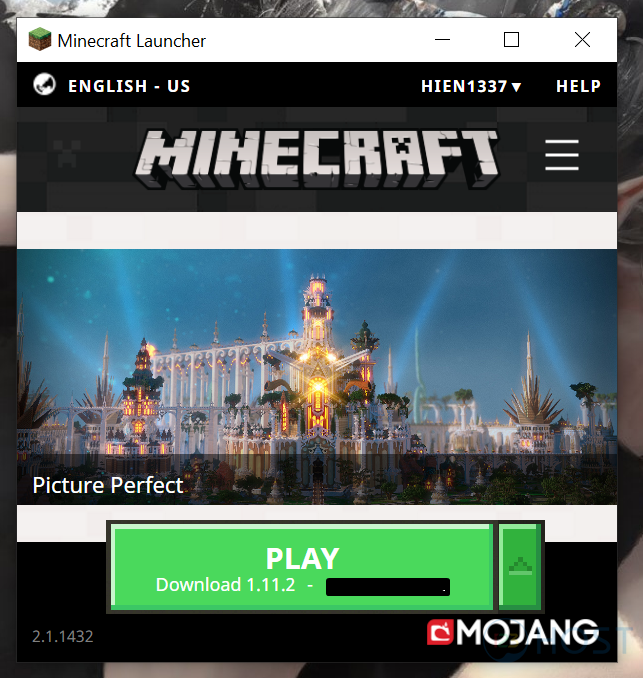
Tải về đúng phiên bản client như phiên bản của Server, ở trên mình cài bản MineCraft Server 1.11.2 nên bản client mình cũng tải về bản 1.11.2. Nhấn Play để vào game.
Ở đây bạn sẽ chọn chế độ Multiplayer, nếu mà bản game demo thì bạn chỉ có thể chơi chế độ SinglePlayer thôi. Cho nên muốn chơi Multiplayer thì phải trả phí.
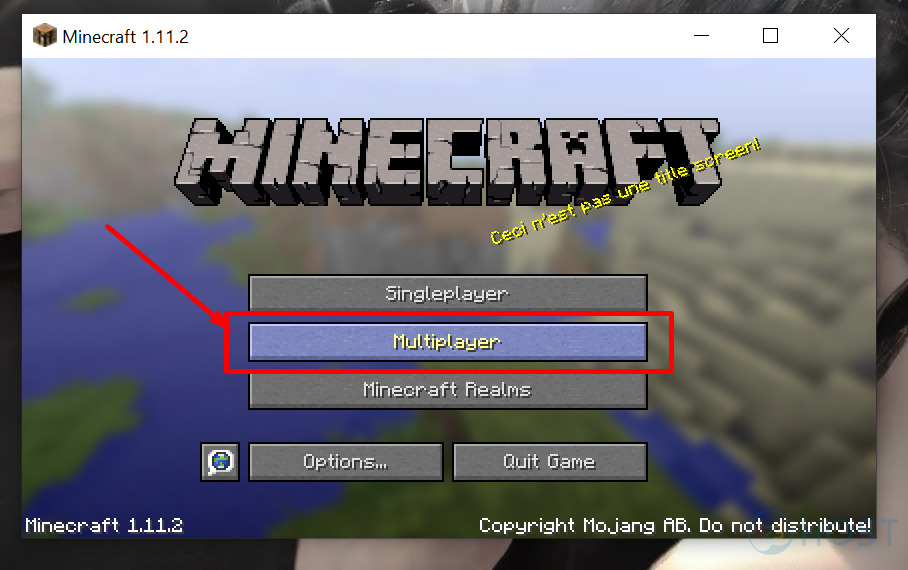
Tiếp theo ta sẽ thêm Server vừa tạo ở trên vào danh sách các Server:
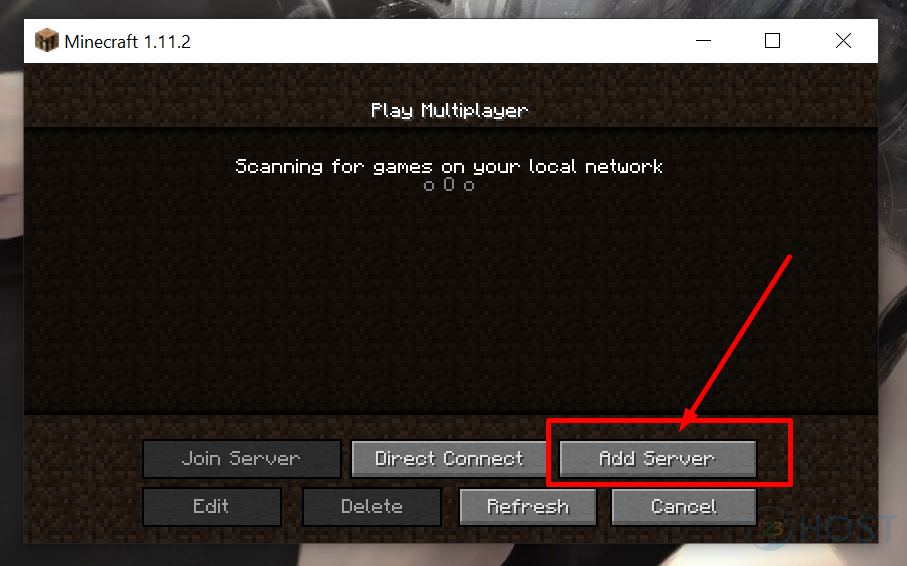
Ở dòng Server Address bạn phải nhập địa chỉ IP của MineCraft Server mà bạn tạo ở trên, còn Server Name đặt sao cũng được, xong nhấn Done:
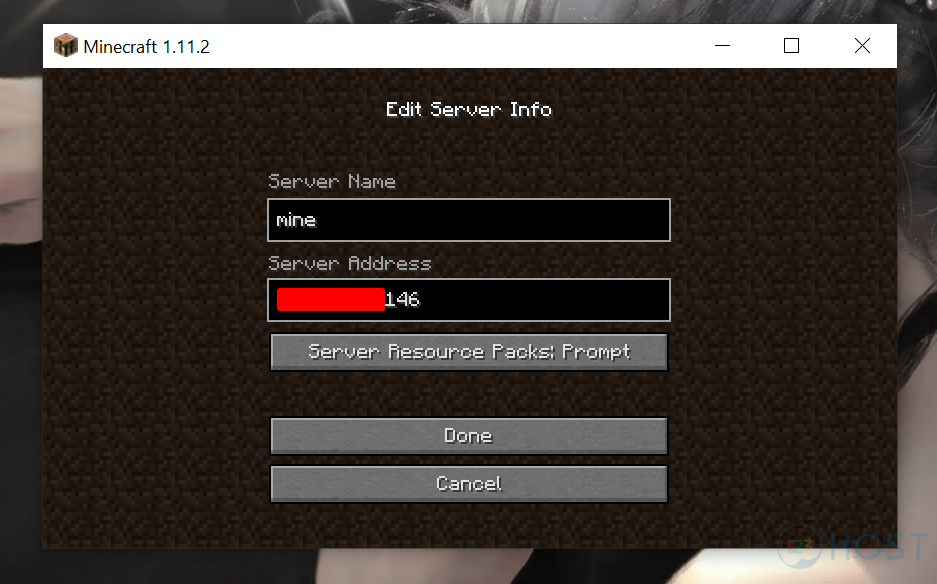
Giờ thì chọn kết nối đến game để chơi thôi:
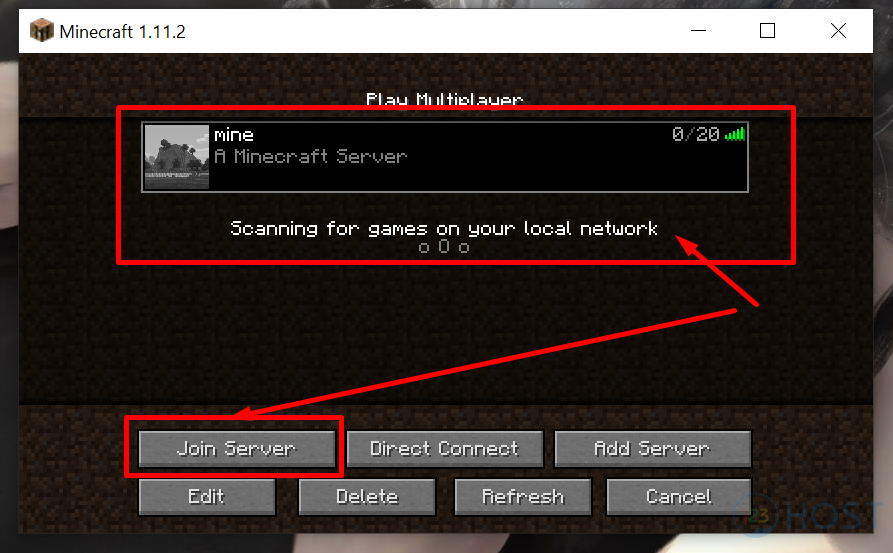
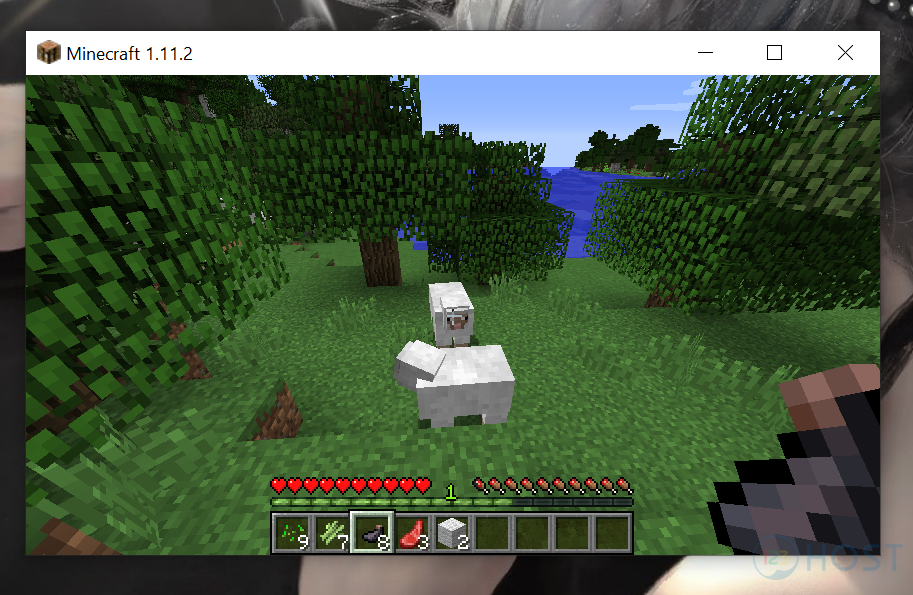
Vậy là xong bài hướng dẫn cài đặt MineCraft Server và kết nối từ MineCraft Client đến Server để chơi.
